工程變更管理功能逐步解說
本文提供端對端逐步解說,展示如何使用工程變更管理。 會逐一解說每個重要案例:
- 基本功能設定
- 工程公司如何建立新的工程產品
- 工程公司如何向本地公司發布工程產品
- 本地公司如何檢閱和接受工程公司向其發布的產品
- 本地公司如何在標準交易中使用工程產品
- 如何將工程產品新增至銷售訂單
- 如何通過建立工程變更,要求對工程產品進行變更
- 如何通過建立工程變更訂單,安排和實施要求的變更
- 如何發布已變更的產品
本文中的所有練習都使用提供的標準示例數據 Microsoft Dynamics 365 Supply Chain Management。 此外,每個練習都建立在前一個練習的基礎上。 因此,我們建議您從頭到尾按順序完成練習,特別是如果您從未使用過工程變更管理功能。 這樣,您可以更完整的瞭解該功能。
設定案例樣本
若要遵循本文中提供的樣本情境,您必須先建立示範資料,並新增部分自訂紀錄,讓功能就緒。
在嘗試執行本文其餘部分中的任何練習之前,請按照以下所有小節中的說明進行操作。 這些小節還介紹您為自己的組織設定工程變更管理時,將用到的幾個重要設定頁面。
設定標準示範為可用
在已安裝標準示範資料的系統上進行。 標準示範資料新增多個示範法律實體 (公司和組織) 的數據。 逐一進行練習時,您將使用導覽列右側的公司選擇器,在設定為工程組織的 (DEMF) 和設定為運營組織的 (USMF) 之間來回切換。
設定工程組織
工程組織擁有工程資料,並負責產品設計和產品變更。 要設定您的工程組織,請按照以下步驟操作。
前往工程變更管理>設定>工程組織。
選擇新增,將列新增至格線中,然後為其設定以下值:
- 工程機構:德多夫
- 組織名稱:Contoso 德國娛樂系統
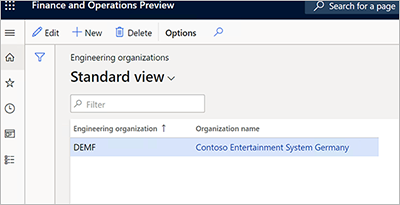
設定產品維度群組版本
前往產品資訊管理>設定>維度和變體群組>產品維度群組。
選擇新增建立產品維度群組。
設定名稱欄位為版本。
選擇保存以保存新的維度,並載入產品維度 FastTab 上的值。
在產品維度 FastTab 上,將版本設定為使用中的產品維度。
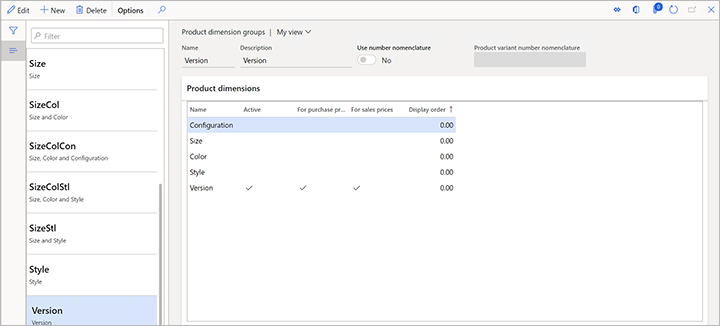
設定產品生命週期狀態
當工程產品經歷其生命週期時,您能夠控制每個生命週期狀態允許哪些交易是非常重要的。 要設定產品生命週期狀態,請按照以下步驟操作。
前往工程變更管理 > 設定 > 產品生命週期。
選擇新增,以新增生命週期狀態,然後為其設定以下值:
- 狀態:執行中
- 描述:操作
選擇保存以保存新的生命週期狀態,並載入啟用的商務程序 FastTab 上的值。
在啟用的商務流程 FastTab 上,選擇應該可用的商務程序。 以此範例來說,將所有商務程序的原則欄位設定為啟用。
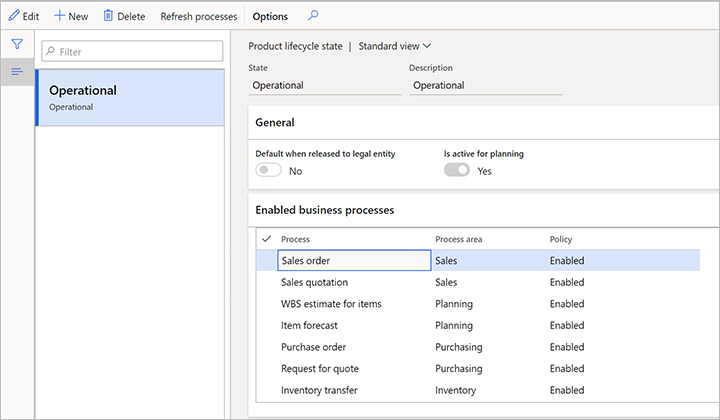
選擇新增,以新增另一個生命週期狀態,然後為其設定以下值:
- 狀態:原型
- 描述:原型
選擇保存以保存新的生命週期狀態,並載入啟用的商務程序 FastTab 上的值。
在啟用的商務流程 FastTab 上,選擇應該可用的商務程序。 在此範例中,將所有商務程序的原則欄位設定為啟用警告。
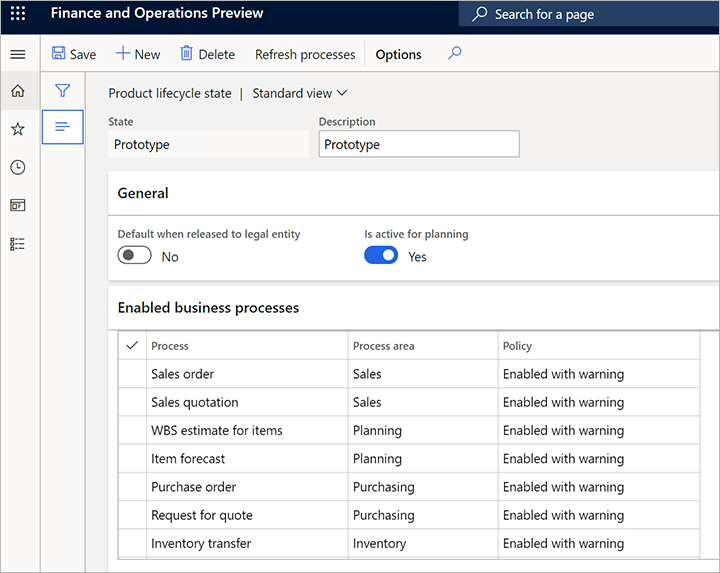
設定版本編號規則
前往工程變更管理 > 設定 > 產品版本編號規則。
選擇新增,以新增規則,然後為其設定以下值:
- 名稱:汽車
- 數字規則:自動
- 格式:V-##
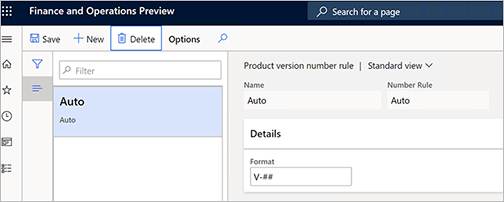
設定產品發行版本原則
前往工程變更管理 > 設定 > 產品發行版本原則。
選擇新增,以新增發行版本原則,然後為其設定以下值:
- 名稱:元件
- 描述:元件
在一般 FastTab 上,設定以下值:
- 產品類型:專案
- 套用樣本:始終
- 活動:是
在所有產品 FastTab 上,選擇新增添加一行,然後為其設定以下值:
- 公司:德姆福
- 範本發佈產品:D0006
選取新增以新增另一行,並為其設定以下值:
- 公司帳戶編號:USMF
- 範本發佈產品:D0006
- 接收 BOM: 選取此複選框。
- 複製 BOM 核准: 選取此複選框。
- 複製 BOM 啟動: 選取此複選框。
- 接收路由: 選中此複選框。
- 複製路線審批: 選取此複選框。
- 複製路由啟動: 選取此複選框。
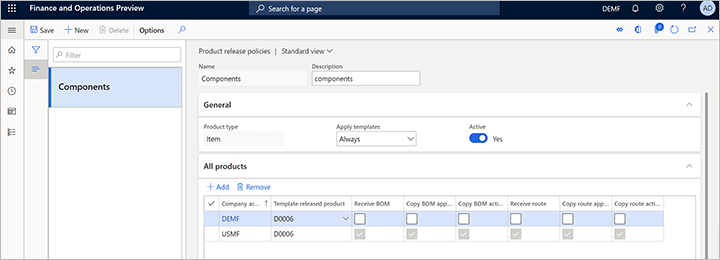
設定工程產品類別
工程產品類別為建立工程產品 (即通過工程變更管理,進行版本控制和控制的產品) 提供基礎。 要設定您的工程產品類別,請按照以下步驟操作。
前往工程變更管理>工程產品類別詳細資料。
選取新增建立類別。
在詳細資料 FastTab 上,設定以下值:
- 名稱:元件
- 工程機構:德多夫
- 產品類型:專案
- 交易中的追蹤版本:是
- 產品維度群組:版本
- 建立時的產品生命週期狀態:可操作
- 版本號規則:自動
- 強制有效性:否
- 使用數字規則命名法:否
- 使用名稱規則命名法:否
- 使用描述規則命名法:否
在發行版本原則 FastTab,將產品發行原則政策欄位設定為元件。
選取 儲存。
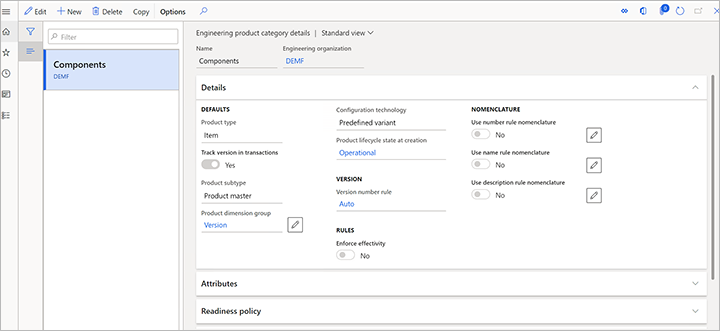
設定產品驗收條件
使用導航列右側的公司選擇器,切換至 USMF 法律實體 (公司)。
前往工程變更管理>設定>工程變更管理參數。
在發行版本控制索引標籤上,在產品驗收部分,將產品驗收欄位設定為手動。
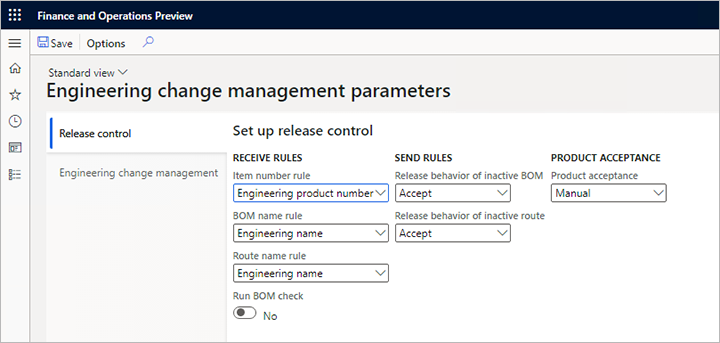
建立新的工程產品
工程產品是通過工程變更管理進行版本控制和控制的產品。 換句話說,您可以在其生命週期內控制變更,並且變更資訊將使用工程變更訂單保存。 若要建立工程產品,請按照以下步驟操作。
確保您是工程組織的法人實體 (在此範例中為 DEMF)。 根據需要使用導覽列右側的公司選擇器。
按照以下其中一個步驟操作,開啟已發佈產品頁面上:
- 請前往產品資訊管理>產品>已發佈的產品。
- 前往工程變更管理 > 一般 > 已發布的產品。
在動作窗格的產品索引標籤上,在新建群組中選擇工程產品。
在新產品對話方塊中,設定以下值:
- 工程產品類別:元件
- 產品編號:Z0001
- 產品名稱:揚聲器套裝
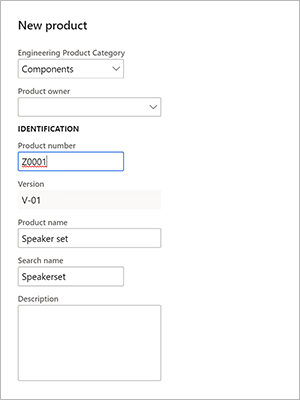
注意,版本欄位是使用您之前設定的產品版本編號規則自動設定的。
選擇確定以建立產品並關閉對話方塊。
已開啟新產品的詳細資訊頁面。 注意,某些欄位的值已經填寫,例如儲存維度群組、追蹤維度群組和/或項目型號群組。 這些欄位是自動設定的,因為產品在 DEMF 法律實體和使用元件產品發布政策,與元件工程產品類別。 由於您以前使用過項目 D0006 作為範本,用來設定一行 DEMF 法律實體,因此,填寫的值取自項目 D0006。
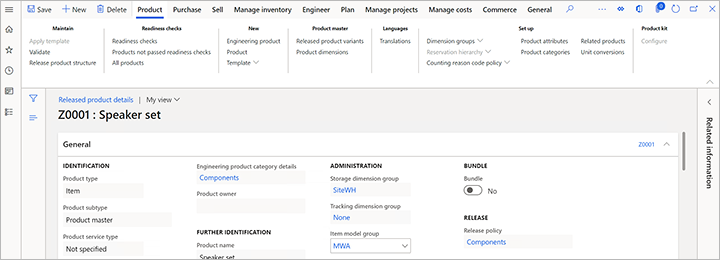
在動作窗格上,在工程師索引標籤,到工程變更管理群組,選取工程版本,檢視產品的版本。
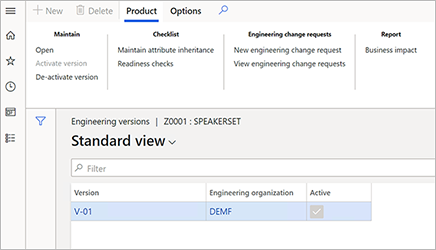
在工程版本頁面上,注意該產品只有一個版本,並且是處於使用中。
選擇要檢視詳細資料的版本。
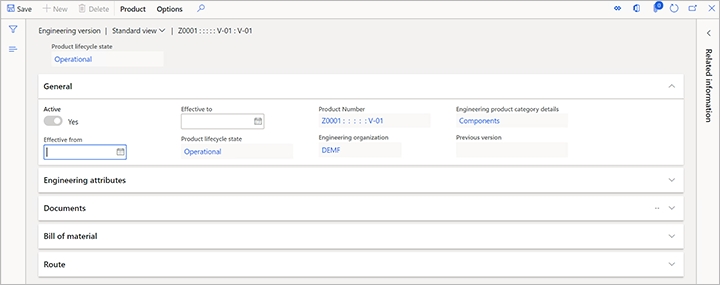
在工程版本頁面上,物料清單 FastTab 上,選擇建立 BOM。
在建立 BOM 對話方塊中,設定以下值:
- 物料清單編號: Z0001
- 名稱: 揚聲器套裝
- 目前位置: 1
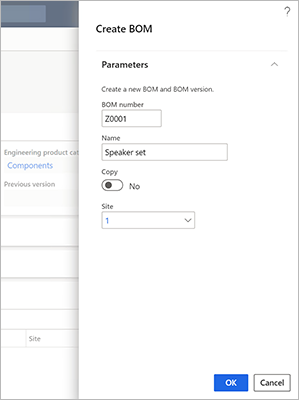
選擇確定以新增 BOM 並關閉對話方塊。
在物料清單 FastTab 上,選擇物料清單。
在物料清單頁面上,物料清單行 FastTab,新增三行,每一行分別使用項目編號 D0001、D0003,和 D0006。
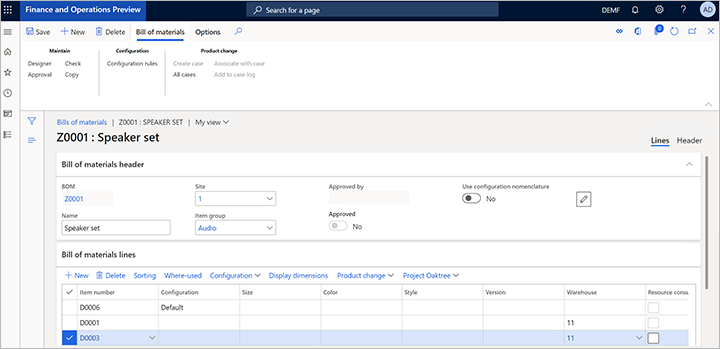
選取 儲存。
關閉頁面。
在工程版本頁面上,物料清單 FastTab 上,選擇核准。
在出現的對話方塊中,選擇確定。
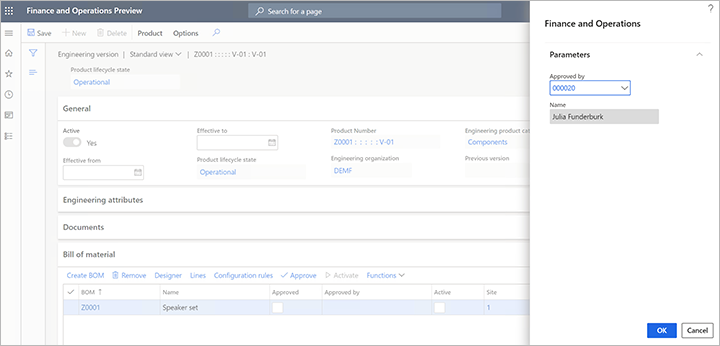
在工程版本頁面上,物料清單 FastTab 上,選擇啟用。
請注意,需要選擇 BOM 的啟用和已核准核取方塊。
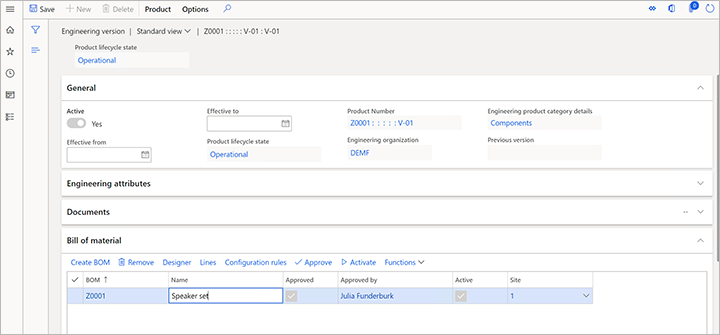
關閉頁面。
向本地公司發布工程產品
產品已由工程部門設計。 在此範例中,該產品是工程部門為客戶設計的原型。 因為客戶是 USMF 法律實體的客戶,產品必須發布至該法律實體。
維持法律實體設定為 DEMF。 (根據需要使用導覽列右側的公司選擇器。)
請前往產品資訊管理>產品>已發佈的產品。
選擇產品 Z0001。
在動作窗格上,在產品索引標籤上,在維護群組中,選擇發布產品結構,以開啟發布產品精靈。
在選擇要發布的工程產品頁面,選擇 Z0001 產品的選擇核取方塊。
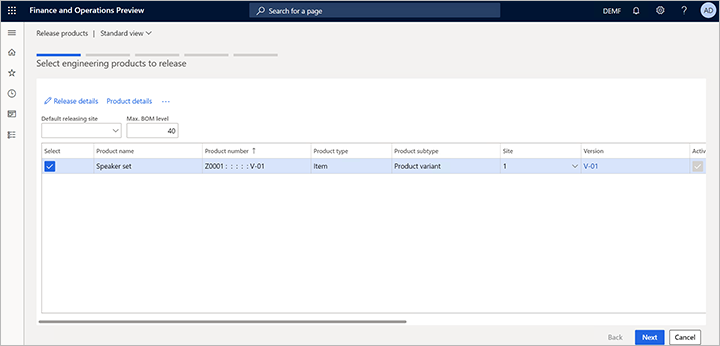
選擇發布詳細資料。
出現產品發布詳細資料頁面,您可以在其中查看將要發布的產品的詳細資料及其產品結構。 注意,傳送 BOM 選項設定為是。 因此,這兩款產品 Z0001 並且所有來自 BOM 的子項都將被發布。
您可以在左側窗格中選擇任何子系,以查看其詳細資料。 如果任何子系具有 BOM,您還可以選擇發布該子系的 BOM。
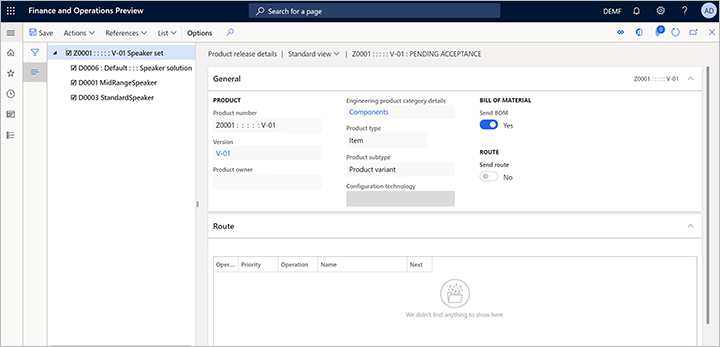
關閉頁面,返回發布產品精靈。
選擇下一步開啟選擇要發布的產品頁面。 如果您選擇任何標準 (非工程) 產品,將出現在此頁面上。 注意,當您選擇發布產品結構,其 BOM 和路線也會發布。
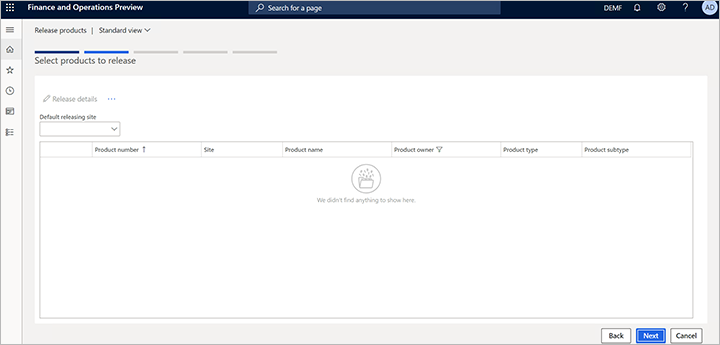
選擇下一步開啟選擇要發布的產品變體頁面。 在此範例中,沒有任何變體。
選擇下一步開啟選擇公司頁面。
選擇要將產品發布至的公司。 在此範例中,選擇 USMF 核取方塊。
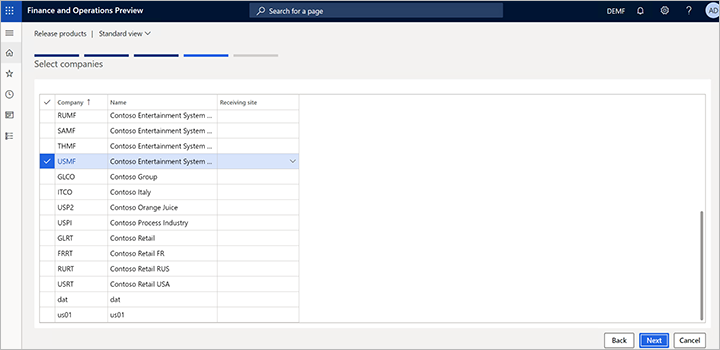
選擇下一步開啟確認選擇頁面。
選擇完成。
將產品發布到本地公司之前,請審閱並接受產品
現在,工程部門已將資訊發布給將使用該產品的本地公司。 在此範例中,本地公司是 USMF。
因為你將工程變更管理參數頁面上,USMF 公司的產品驗收欄位設定為手動,產品發布至該公司之前,必須手動接受。 換句話說,成為已發布的產品之前,必須經過審查和接受。
若要審查產品並在 USMF 公司中發布產品,請按照以下步驟操作。
將法律實體設定為 USMF。 (使用導覽列右側的公司選擇器。)
前往工程變更管理>一般>產品發布>開啟產品發布。
開啟產品發布頁面,顯示產品 Z0001,其狀態為等待驗收。
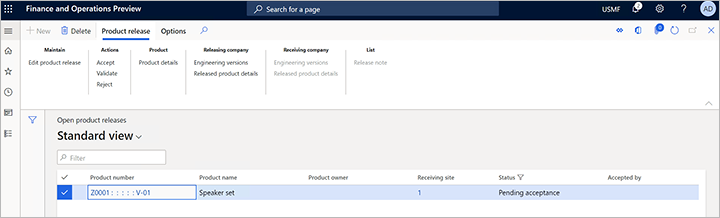
選擇產品編號欄位中的值,開啟產品發布詳細資料頁面。 請注意以下細節:
- 一般 FastTab 顯示有關產品發布的資訊,例如發布公司 (在此範例中為 DEMF),發布網站 (1) 和接收網站 (1)。 因為您在發布產品精靈中沒有指定接收網站,所以接收網站值會複製發布網站。
- 發布詳細資料FastTab 顯示有關產品和已發布版本的資訊。 在這裡,您可以修改設定,例如生效日期。
- 路徑FastTab 顯示產品的路徑。 但是,在此範例中,您沒有發布任何路徑。
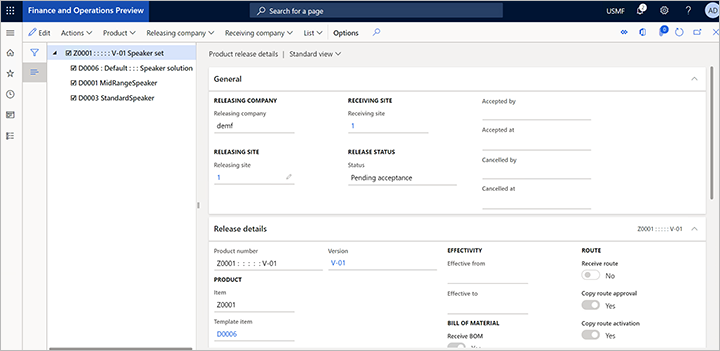
審核完資訊後,您就可以接受產品,這樣就可以發布至 USMF 公司。 在動作窗格上,選擇動作>接受。
該產品現在已發布至 USMF 公司。 請前往產品資訊管理>產品>已發佈的產品。 你應該會看到項目 Z0001。
在本地公司交易中使用該產品
USMF 公司的主資料管理,要確保產品是原型狀態,以確保使用者不小心將其新增至正在處理的程序中時會收到警告。
請前往產品資訊管理>產品>已發佈的產品。
選擇產品 Z0001 以開啟詳細資料頁面。 (可以使用篩選條件來查找產品。)
在動作窗格上,在工程師索引標籤,到工程變更管理群組,選取工程版本。
在工程版本頁面,選擇版本編號 V-01 開啟其詳細資料頁面。
在動作窗格上,在產品索引標籤的生命週期狀態群組,選擇變更生命週期狀態。
在變更生命週期狀態下拉對話框中,將狀態欄位設定為原型,然後選擇確定。
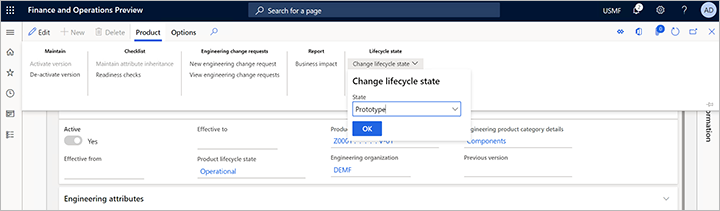
將工程產品新增至銷售訂單
該產品現在可以販售給客戶。 若要將產品新增至銷售訂單,請執行以下步驟:
前往銷售和行銷>銷售訂單>所有銷售訂單。
在動作窗格上,選擇新增。
在建立銷售訂單對話方塊中,將客戶帳戶欄位設定為 US-0002,然後選擇確定。
此新的銷售訂單已開啟。 在銷售訂單行FastTab 上新增一列,並為該欄位設定項目編號為 Z000。
在動作窗格上,選擇儲存。
您會收到一條警告訊息,通知您該項目的狀態為原型。 但是,由於該消息只是一個警告,因此仍然可以建立銷售訂單。
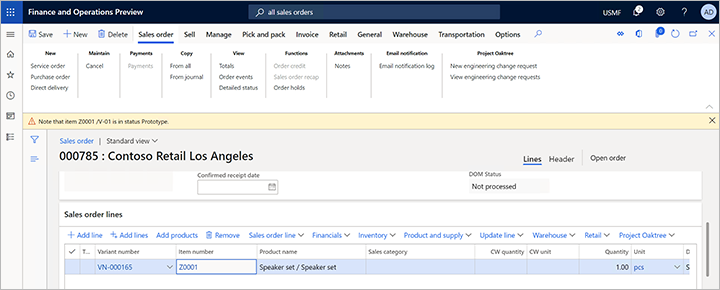
要求變更工程產品
產品已發送給客戶,但客戶並不完全滿意並提供反饋,其中包括改進建議。 當客戶以電話與銷售員通話時,銷售員可以要求客戶描述變更。
前往銷售和行銷>銷售訂單>所有銷售訂單。
查找並開啟先前練習中建立的銷售訂單。
在銷售訂單行 FastTab 上,選擇工程變更管理>新的工程變更要求。
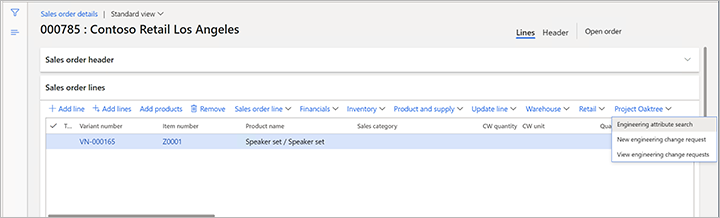
根據客戶的意見反應填寫工程變更要求。 在此範例中,設定以下值:
- 變更要求:555
- 標題:Z0001 客戶變更
- 優先順序:低
- 類別: 設定變更
- 嚴重性:中等
在資訊 FastTab 上,選擇新增>備註,以在格線中新增一行。
在用於新備註的描述欄位中,表示 D0003 項目應從 BOM 中刪除。 如果您必須為註釋新增更多資訊,您可以在備註欄位輸入文字。
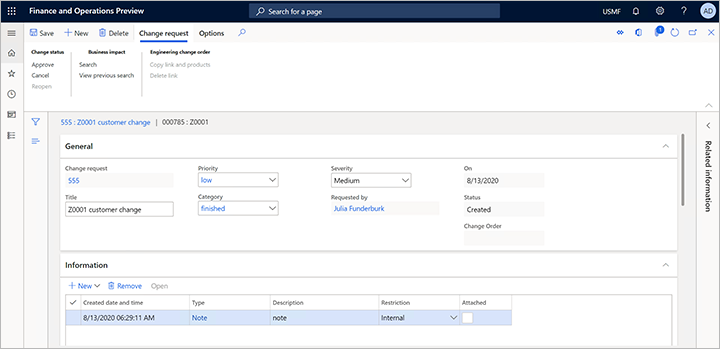
在動作窗格上,選擇儲存。
請注意,該項目已自動新增至產品 FastTab,並且工程變更請求 (銷售訂單) 的來源已新增至資源 FastTab。
使用工程變更單對產品進行變更
售貨員知道產品很重要,並且是專為客戶設計的。 於是,售貨員叫來了工程師 DEMF 公司通知他們有關變更的要求。 這樣,工程師可以加快程序。
工程師現在審查客戶的請求並為產品建立變更單。
因為工程師是在 DEMF 公司工作,所以將法律實體設定為 DEMF。 (使用導覽列右側的公司選擇器。)
前往工程變更管理>一般>工程變更要求。
開啟變更要求:555。
審查資訊,然後核准變更。 在動作窗格上,在變更要求索引標籤上的變更狀態群組中,選擇核准。
前往工程變更管理>一般>工程變更要求訂單。
在動作窗格上,選擇新增,以建立變更單,並為其設定以下值:
- 變更單:555
- 標題:Z0001 客戶變更
- 類別:客戶變更
- 優先順序:低
- 嚴重性:中等
在受影響的產品 FastTab,選擇新增>新增現有產品至格線中的列,並為其設定以下值:
- 產品名稱:Z0001
- 影響:新版本
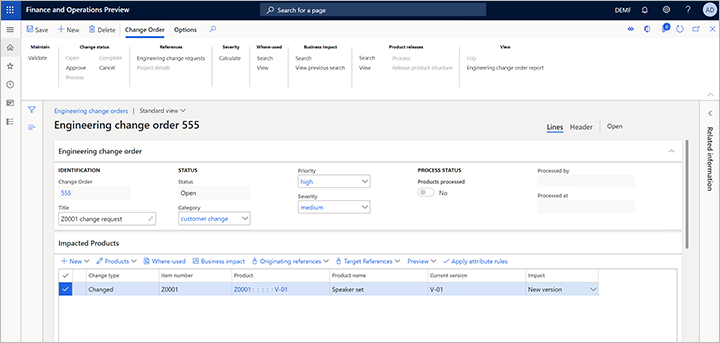
請注意,因為您設定影響欄位為新版本,這新版本欄位上詳細資料的索引標籤產品詳細資料 FastTab 顯示新版本編號為 (V-02 在此範例中)。
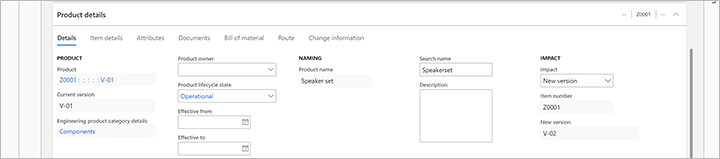
在動作窗格上,選擇儲存。
在產品詳細資料 FastTab,在物料清單索引標籤,選擇行開啟版本 V-01 產品的 Z0001 的 BOM。
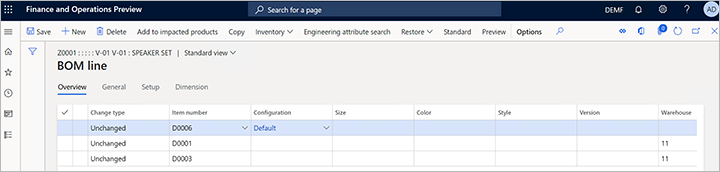
選擇項目編號 D0003 的行,然後在動作窗格上,選擇刪除。 變更類型欄位的值,變更為已刪除。
在動作窗格上,選擇儲存。
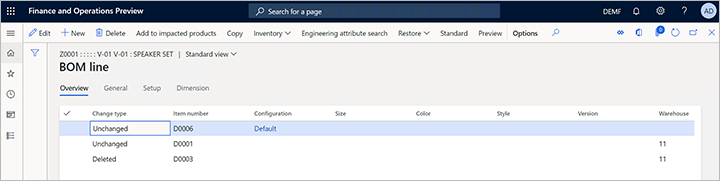
關閉 BOM 行頁面返回工程變更單頁面。
在產品詳細資料 FastTab,在物料清單索引標籤,請注意變更類型 BOM 欄位 Z0001 現在為已變更。

必須先核准訂單,然後才能處理變更。 處理變更後,產品將使用工程變更單中包含的變更進行更新。 在此範例中,建立工程變更訂單的人,指定為核准人。
在動作窗格上,在變更單索引標籤上的變更狀態群組中,選擇核准。
選擇程序更新產品資訊。
發布已變更的產品
該產品現在可以再次發布到 USMF 公司,然後發送給客戶。 若要直接從工程變更單發布產品,請執行以下步驟。
- 開啟您在上一個練習中建立的工程變更單 (如果尚未打開)。
- 在動作窗格上,在變更單索引標籤上的產品發布群組中,選取搜尋。
- 搜索結果顯示受影響的產品已發布給哪些公司。 關閉搜索結果。
- 在動作窗格上,在變更訂單索引標籤上,在產品發布群組,選擇檢視開啟發布對話方塊,您可以在其中查看上一次搜索的結果。
- 選擇您要向其發布產品的每個公司。
- 選擇確定,關閉發布對話方塊,並返回變更單。
- 在動作窗格上,在變更單索引標籤,在產品發布群組,選擇過程向選定的公司發布受影響的產品。 或者,選擇發布產品結構開始發布程序。
完成變更單
要將變更單標記為已完成,表示沒有進一步的操作,請在動作窗格上選擇完成。